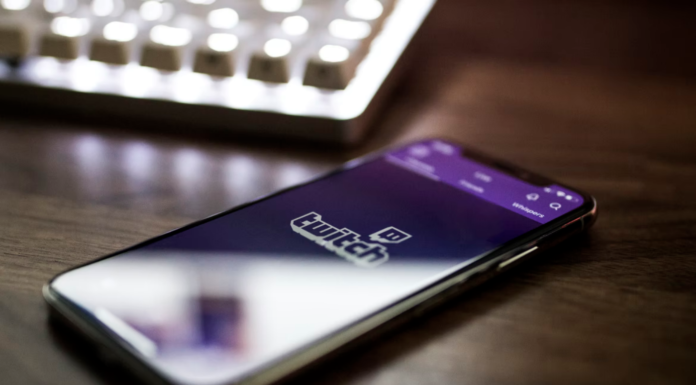Sådan ændrer du farven på dit brugernavn på Twitch forklaret
Twitch er en verdensberømt videostreaming-tjeneste. Den er vært for live-computermesterskaber, streaming af spil og videovejledninger. Desuden kan brugerne kommunikere i chats og udveksle nyheder, kommentere gameres handlinger og oprette personlige kanaler. Alle kan registrere sig på platformen. Du kan også diversificere din personlige profil og lave dens design. Mere specifikt kan du ændre farven på dit chat-niknavn. Nogle gange er ændringer ikke kun vigtige i livet, men også i dit gamingliv. Hvis du er en streamer, skal du foretage ændringer hele tiden, så det er en simpel opgave at ændre dit brugernavnes farve i twitch.
Så her kan du se, hvordan du ændrer dit brugernavns farve på Twitch i et par enkle trin.
Sådan ændrer du brugernavnets farve på Twitch på skrivebordet
Twitch-chatmulighederne har flere farver, som du kan vælge for at ændre farven på dit Twitch-brugernavn. Der er i alt 15 farver til rådighed, som du gratis kan bruge til at ændre farven på dit Twitch-brugernavn. Hvis du vil have flere farver, skal du abonnere på Twitch Turbo, eller du kan også få adgang til yderligere farver med et Amazon Prime-abonnement. Twitch giver mange chatmuligheder, f.eks. kan du ændre størrelsen og farven på din Twitch-chatskrifttype. Der er to forskellige metoder, hvormed du kan ændre farven på et navn på Twitch:
- Twitch Chat-identitet.
- Brug af særlig kommando.
Sådan ændrer du brugernavn på Twitch ved hjælp af Chat Identity
Hvis du vil ændre dit brugernavnes farve på Twitch ved hjælp af Chat Identity, skal du følge disse trin:
- Først og fremmest skal du gå til det officielle Twitch-websted.
- Vælg derefter den stream, du ønsker at nyde.
- Naviger til chatboksen, og klik på “stjerne”-ikonet til venstre for tekstfeltet for at åbne indstillingen “Chat Identity”.
- Rul derefter ned i feltet “Chat Identity” og søg efter afsnittet “Global Name Color”.
- Du vil se forskellige farver. Hvis du klikker på dem en efter en, kan du se et eksempel på dit brugernavn i afsnittet “Identity Preview”.
- Til sidst kan du, afhængigt af hvad du foretrækker, klikke en sidste gang og gå tilbage. Det var det hele.
Når du har gennemført disse trin, vil dit brugernavn blive vist i en ny farve på Twitch.
Sådan ændrer du brugernavn på Twitch ved hjælp af en særlig kommando
Hvis du vil ændre dit brugernavn på Twitch ved hjælp af en særlig kommando, skal du følge disse trin:
- Først skal du gå til det officielle Twitch-websted på dit skrivebord og logge ind på din konto, hvis det er nødvendigt.
- Derefter skal du vælge den stream, du vil nyde, og åbne chatboksen.
- Indtast kommandoen “/color red” i chatten (du kan f.eks. vælge rød farve) og tryk på “Enter” på dit tastatur.
Når du har gennemført disse trin, kan du sende en besked i Twitch-chatten, og du vil se, at dit Twitch-brugernavn er blevet ændret i farven.
Hvis du vil ændre farven på dit brugernavn på Twitch på din mobilenhed, kan du også gentage disse trin. Du skal blot indtaste den ovennævnte kommando i chatten, så ændres dit brugernavns farve.